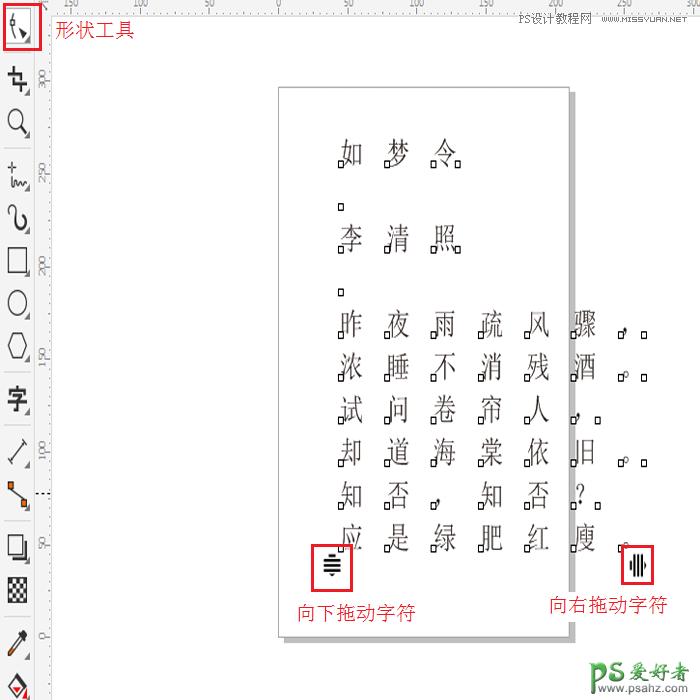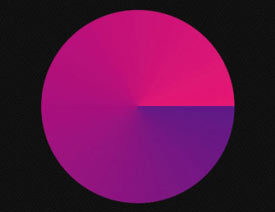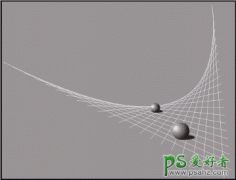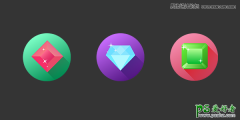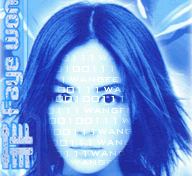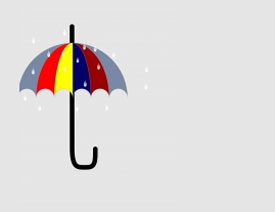CorelDRAW教程:编辑文本时,怎样调整字间距使文字效果达到理想
时间:2020-03-19 20:29 来源:CDR中国 作者:CDR中国 阅读:次
CorelDRAW基础教程:学习编辑文本时,怎样调整字间距使文字效果达到理想化,小编将运用CorelDRAW2019版本进行字间距调整的操作演示。CorelDRAW怎么调整字间距?有三种方法可以实现,下面跟着小编来学习下吧。
方法一:“形状”工具调整字间距
1. 打开cdr软件,用文本工具打上需要调整字符间距的文字内容。
图1:打开cdr软件
2. 在工具栏中点击“形状”工具选项,并按住“F10”快捷键,当词句中右下角或者左下角出现如图所示的标志时,可以改变字符间距。左下角标志表示为向下拖动字符,右下角标志表示向右拖动字符,分别拖动这两个标志,可以合适的调整字间距。
图2:“形状”工具调整字间距
方法二:快捷键调整字间距
1. 选中“文本”工具选项,再全选所要调整的文字,之后通过持续按住键盘上的Shift+Ctrl+“。”键,向右调宽字间距,或者按住Shift+Ctrl+“,”键,向左缩小字间距。
图3:“文本”工具调整字间距
最新教程
推荐教程